Cómo utilizar la colaboración de grupos de pestañas en Safari para trabajar en equipo
Con la llegada de iOS 16 y macOS Ventura, anunciados en WWDC '22, Safari presenta una importante actualización en los Grupos de Pestañas de Safari, los cuales fueron introducidos en iOS 15 y macOS Monterey. Esta nueva función permite a los usuarios compartir y colaborar en grupos de pestañas a través de iMessage, lo que significa que varias personas pueden agregar y eliminar pestañas del grupo, entre otras cosas.

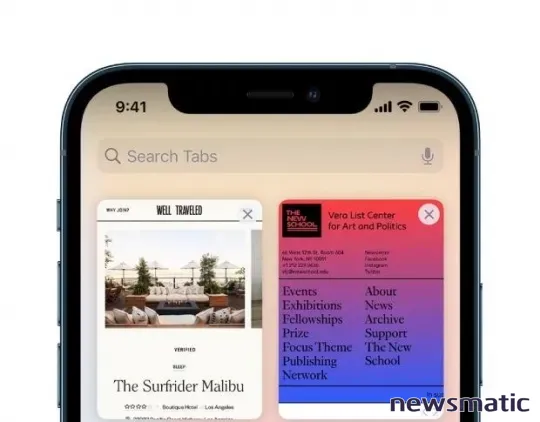
Vamos a ver cómo puedes utilizar la colaboración en grupos de pestañas de Safari para tu equipo, manteniendo así la documentación y otros sitios web en línea sincronizados entre todos los miembros. Nota: Los consejos de este artículo están relacionados con iOS 16, que actualmente se encuentra en versión beta. La versión final de iOS 16 se espera que sea lanzada en otoño de 2022.
Creando un grupo de pestañas
Para crear un nuevo grupo de pestañas en Safari, abre la aplicación y toca el botón de pestañas. Luego, selecciona el botón de divulgación central para abrir los detalles del grupo de pestañas.
Selecciona "Nuevo grupo de pestañas vacío" y asígnale un nombre (Figura A).
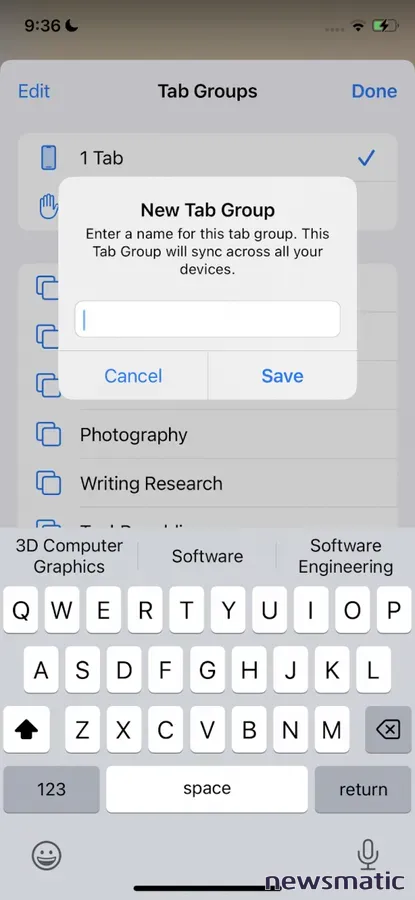
 Despliegue del BlackBerry Enterprise Server (BES) en 10 dulces pasos
Despliegue del BlackBerry Enterprise Server (BES) en 10 dulces pasosAgrega nuevas pestañas a este grupo manteniendo presionado el botón de pestañas en un sitio web. Luego selecciona "Mover a grupo de pestañas" y elige el grupo de pestañas en el que quieres mover la pestaña.
Colaborando en un grupo de pestañas
Para comenzar a compartir un grupo de pestañas y colaborar en las pestañas que contiene, primero debes compartir el grupo con personas individuales (o un grupo de personas) a través de iMessage. Para hacerlo, abre Safari, pulsa el botón de pestañas y selecciona el botón de divulgación central para abrir los detalles del grupo de pestañas.
Selecciona el grupo de pestañas que deseas compartir y, a continuación, selecciona el botón de divulgación central para abrir los detalles del grupo de pestañas seleccionado.
Selecciona el botón de compartir junto al nombre del grupo de pestañas y envía una invitación a otro usuario (Figura B).
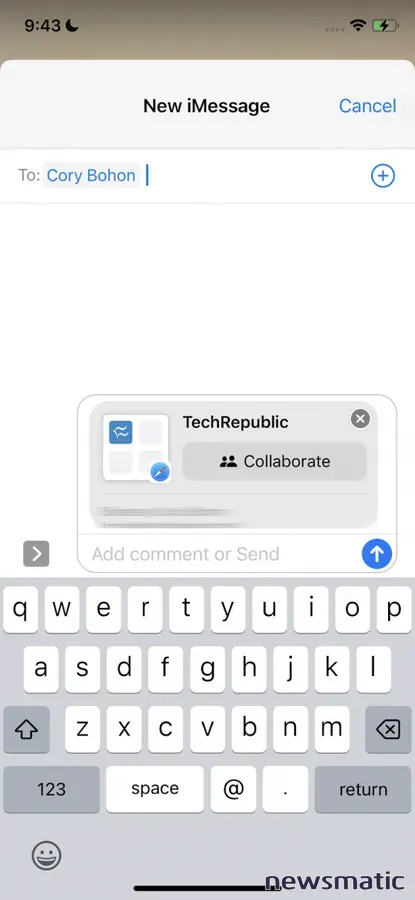
Una vez que un usuario ha aceptado tu invitación para unirse al grupo de pestañas, podrá comenzar a agregar pestañas al grupo, y estas serán visibles para todos los usuarios con los que has compartido el grupo. Esto es ideal para realizar un seguimiento de la información en un proyecto grupal.
 Zenprise: La solución para monitorear y administrar sistemas de correo electrónico empresarial.
Zenprise: La solución para monitorear y administrar sistemas de correo electrónico empresarial.Dejar de compartir grupos de pestañas
Una vez que hayas comenzado a compartir grupos de pestañas con otras personas, puedes gestionar los usuarios que tienen acceso, o incluso dejar de compartir el grupo de pestañas por completo desde la configuración del grupo de pestañas. Para acceder a esta configuración, abre Safari, pulsa el botón de pestañas y selecciona el botón de divulgación central para abrir los detalles del grupo de pestañas.
Selecciona el grupo de pestañas que deseas compartir y, a continuación, selecciona el botón de divulgación central para abrir los detalles del grupo de pestañas seleccionado.
Toca el botón de colaboración junto al nombre del grupo de pestañas y selecciona "Gestionar grupo de pestañas compartidas". Aparecerá un menú que te permitirá gestionar los usuarios y otras configuraciones de uso compartido (Figura C).
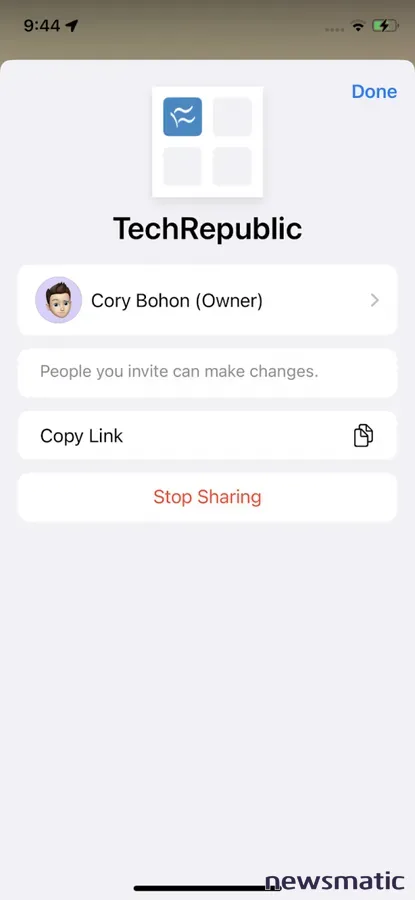
Selecciona "Dejar de compartir" para dejar de compartir por completo el grupo de pestañas, o selecciona usuarios individuales para dejar de compartir con ellos (solo se mostrarán los usuarios que hayan aceptado tu invitación). También puedes añadir nuevos usuarios enviándoles el enlace, el cual se puede copiar desde esta vista.
 Google sorprende con su nueva plataforma Android para teléfonos móviles
Google sorprende con su nueva plataforma Android para teléfonos móvilesEn Newsmatic nos especializamos en tecnología de vanguardia, contamos con los artículos mas novedosos sobre Móvil, allí encontraras muchos artículos similares a Cómo utilizar la colaboración de grupos de pestañas en Safari para trabajar en equipo , tenemos lo ultimo en tecnología 2023.

Artículos Relacionados